휴대폰 또는 PC에서 줌 프로필 사진을 제거하는 방법

Zoom 프로필 사진을 제거하는 방법과 그 과정에서 발생할 수 있는 문제를 해결하는 방법을 알아보세요. 간단한 단계로 프로필 사진을 클리어하세요.
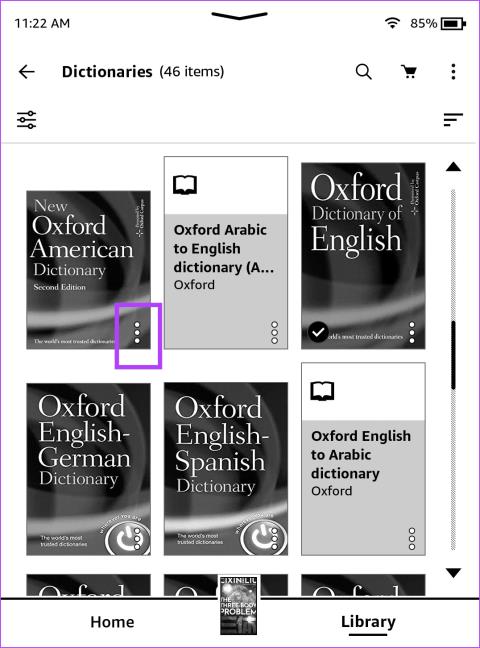
빠른 팁
Kindle에서 사전을 사용할 수 없다면 애초에 Kindle 리더에 사전이 추가되지 않았을 수 있습니다. 문제를 해결하는 방법은 다음과 같습니다.
1단계: Kindle을 인터넷 에 연결하고 라이브러리를 엽니다 . 아래로 스크롤하여 사전 섹션을 찾으세요.
2단계: 사전 모음이 표시됩니다. 사용하려는 것을 선택하고 점 3개 아이콘을 탭하세요 . 다운로드를 탭하세요 .
이제 사전이 Kindle 리더에 다운로드됩니다.
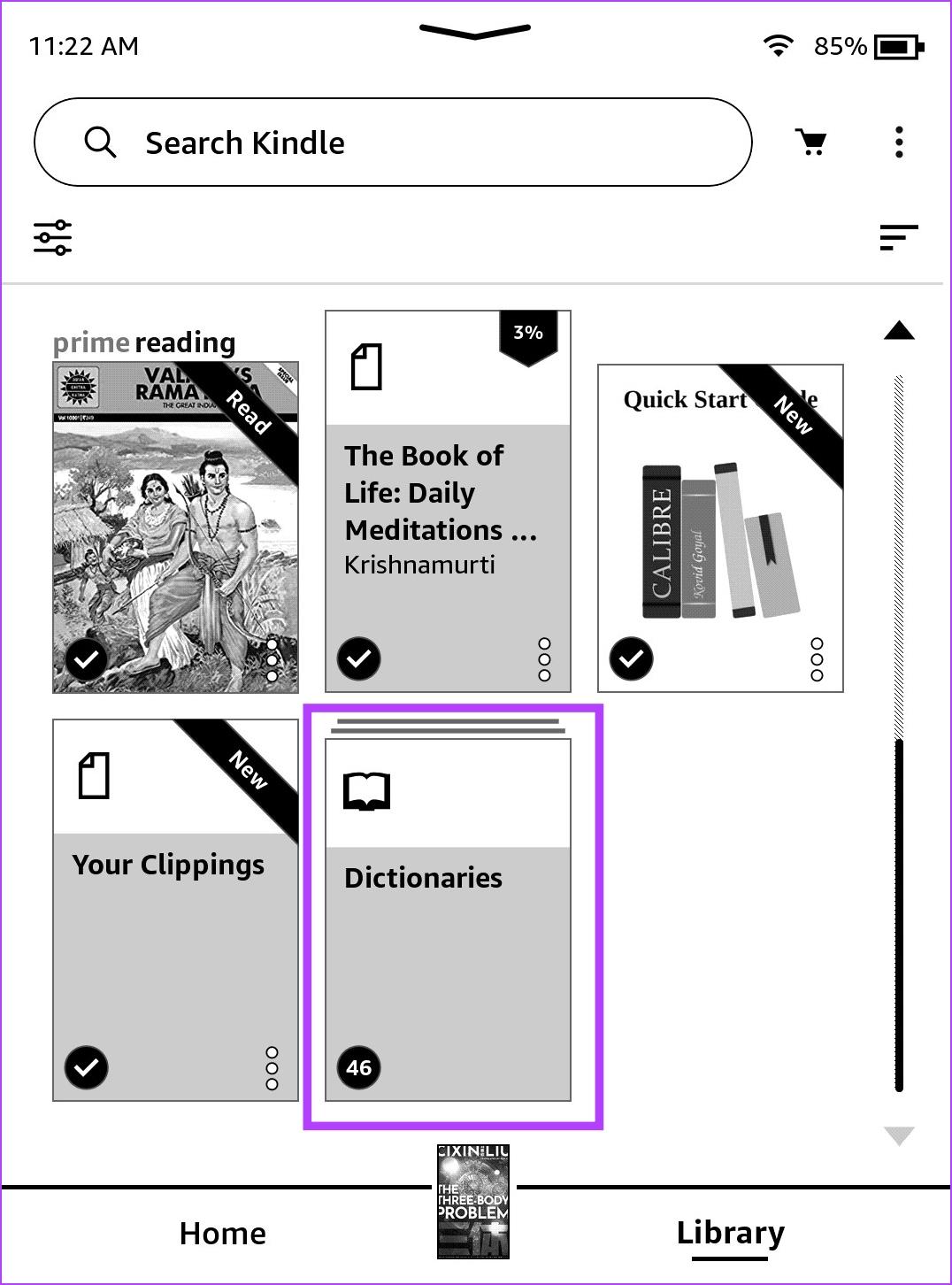
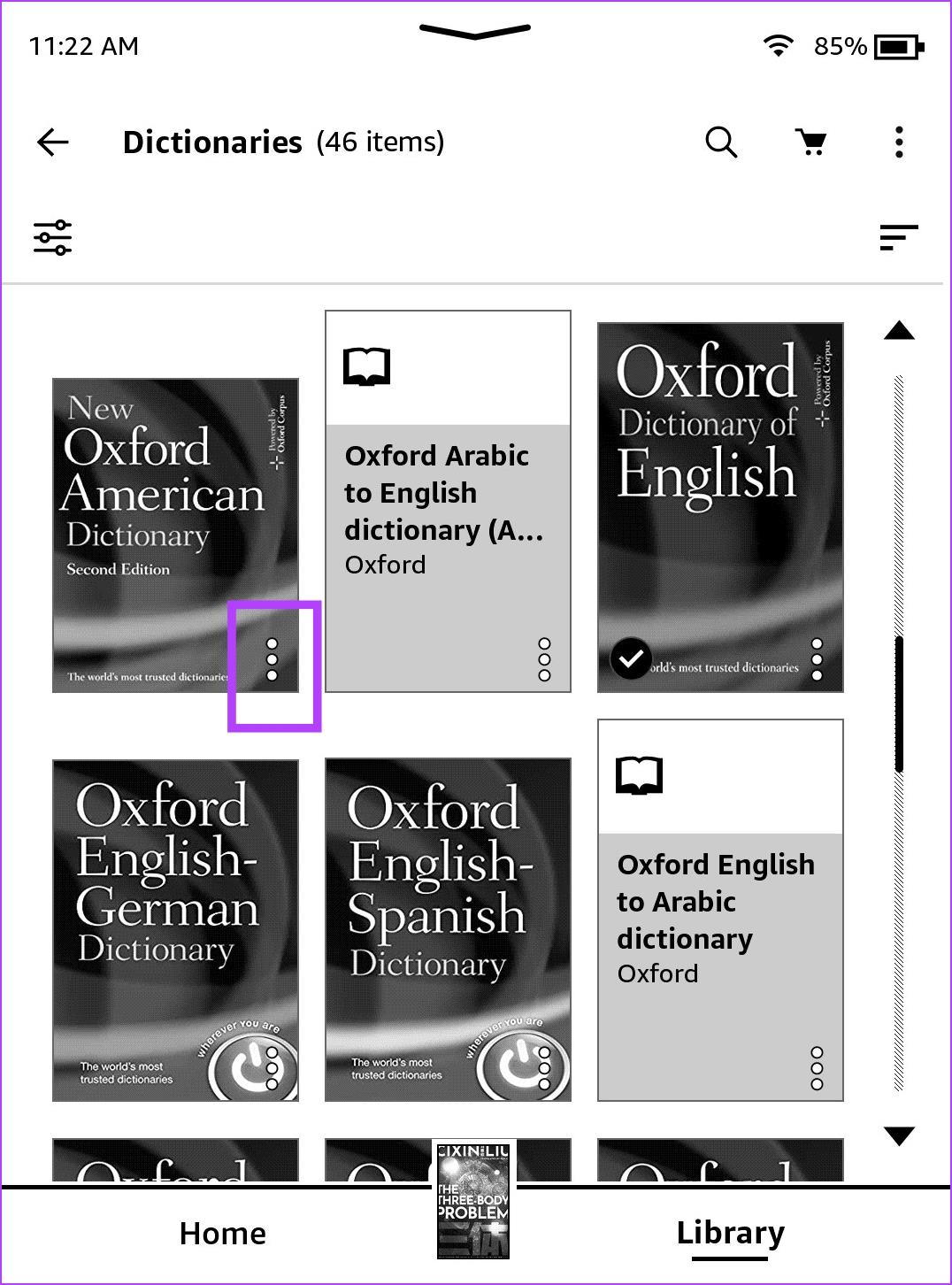
3단계: 화면의 아무 곳이나 탭하고 화면 상단에 있는 아래쪽 화살표를 선택합니다. 모든 설정을 탭하세요 .
4단계: 언어 및 사전 > 사전을 탭합니다 .
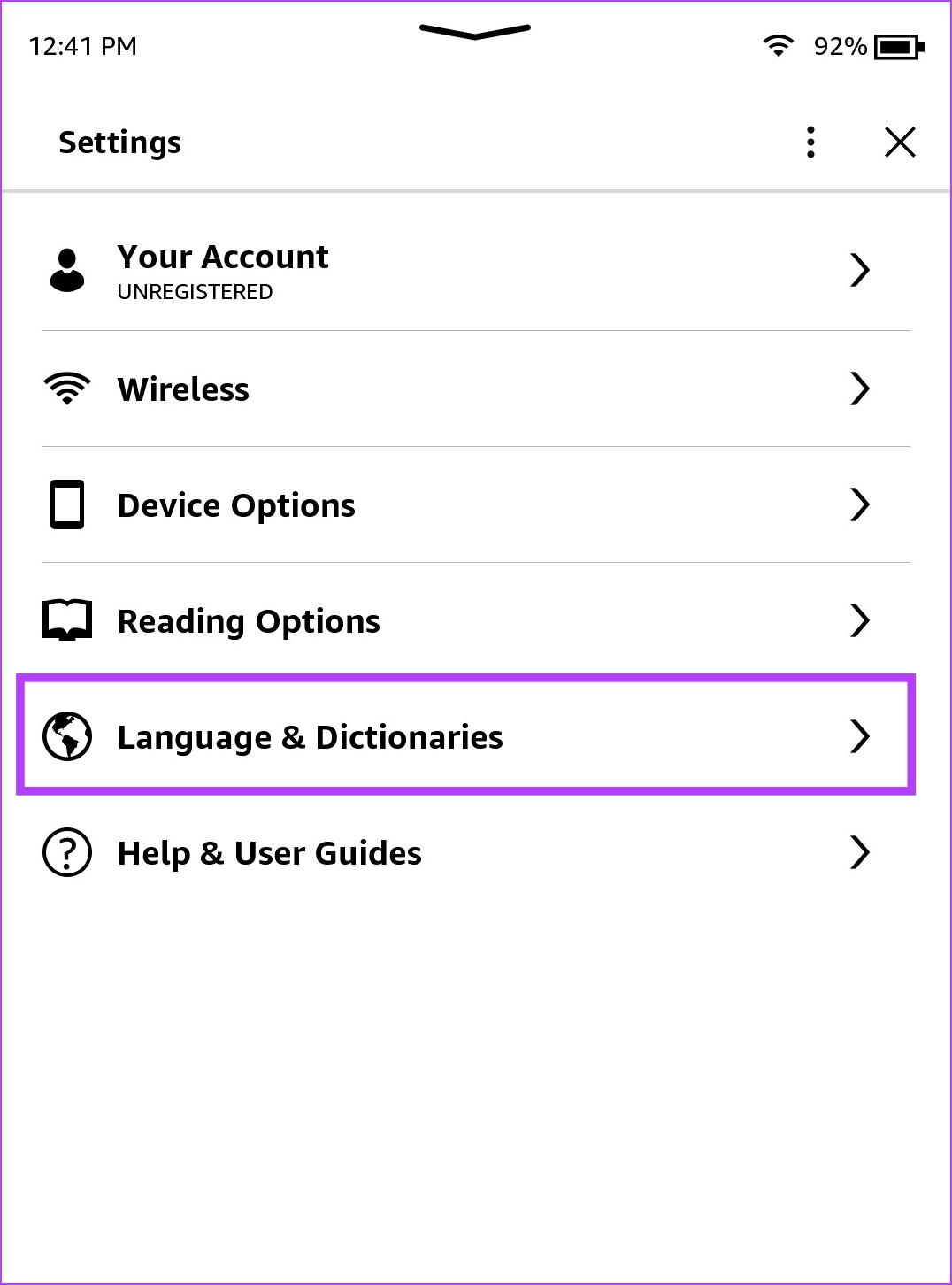

5단계: 사전의 언어를 탭 하고 다운로드한 사전을 선택합니다.
이제 Kindle eBook 리더에서 책을 읽으면서 선택한 사전을 사용할 수 있습니다.
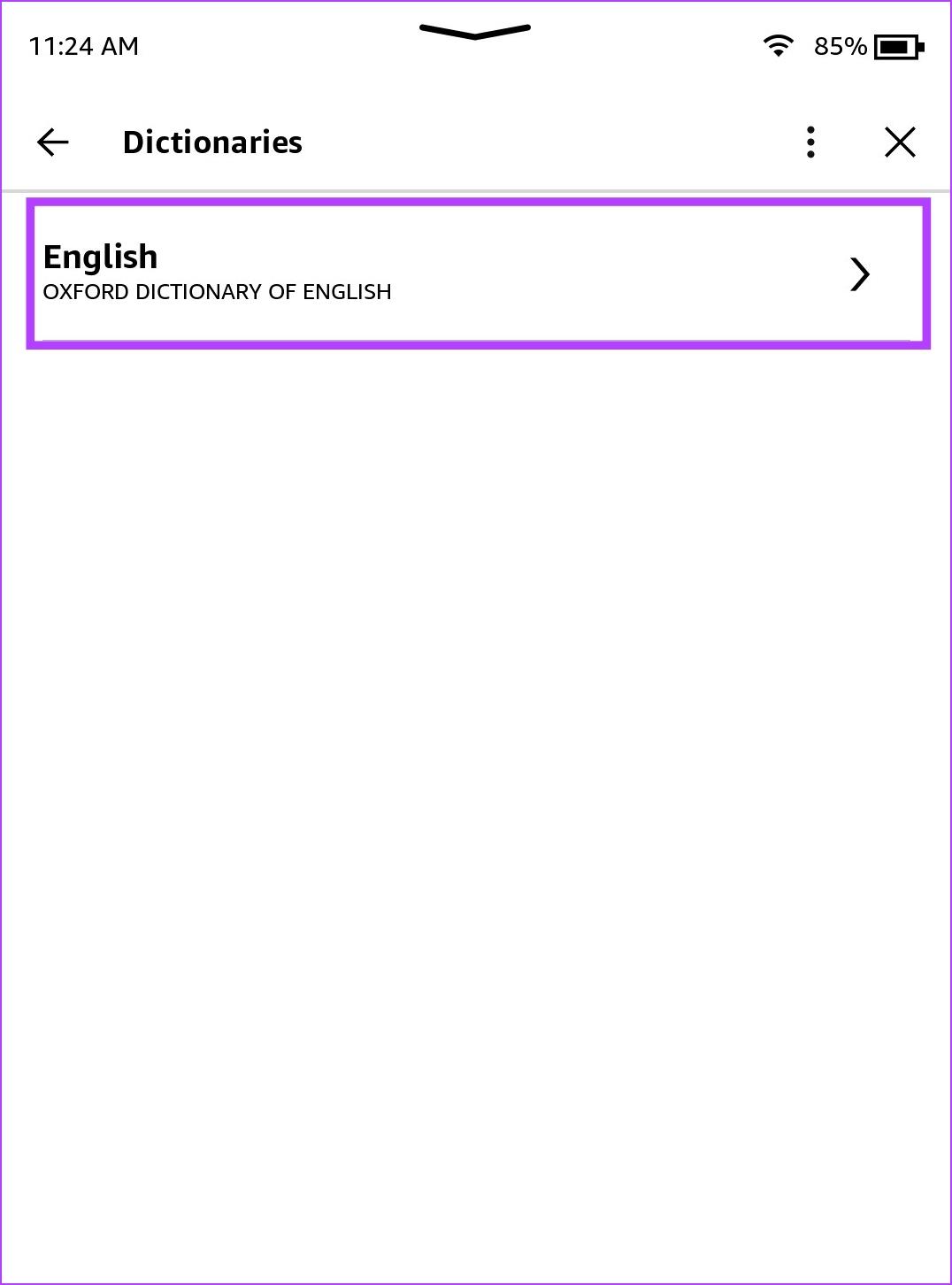
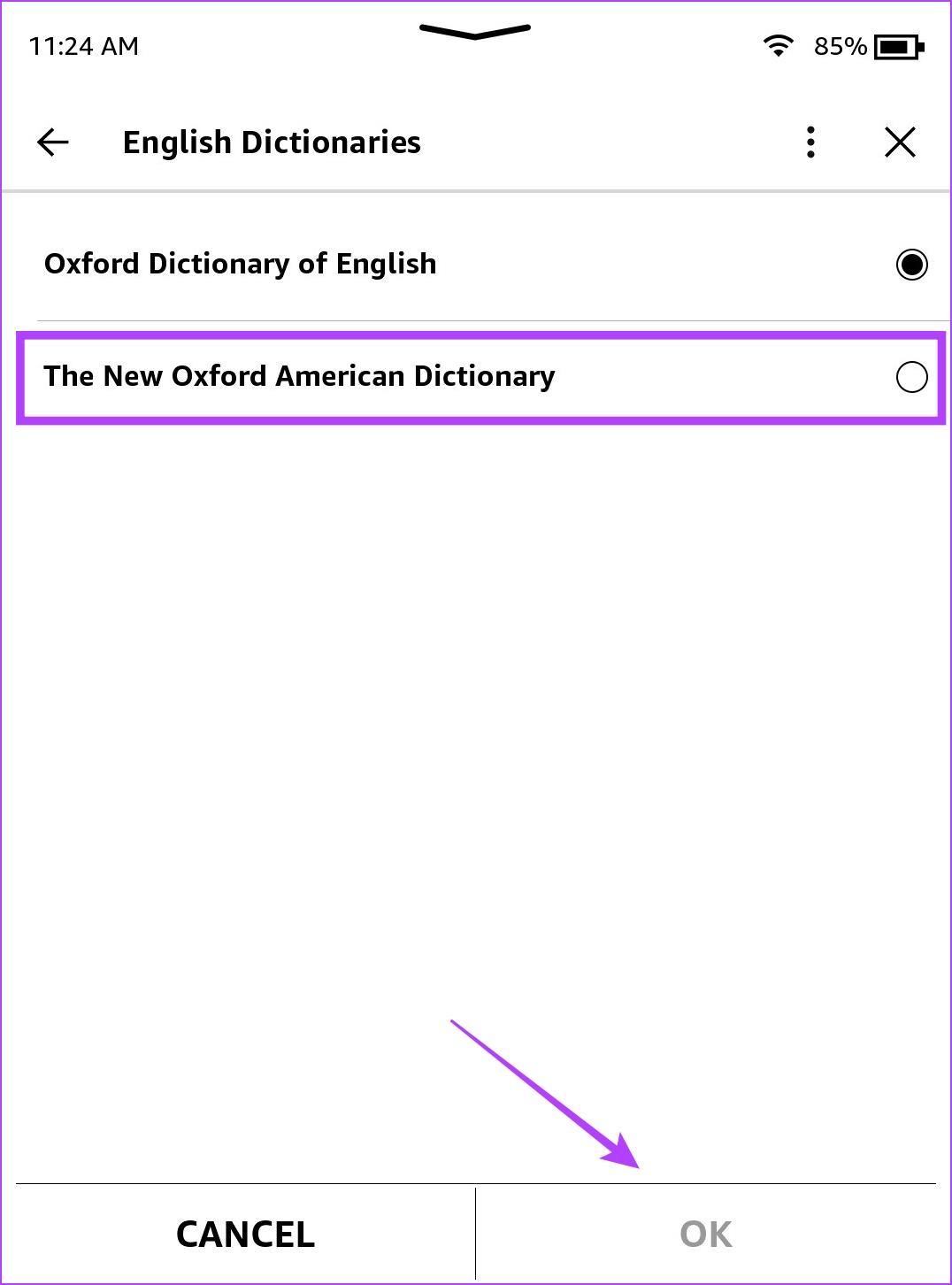
사전을 다운로드했는데 작동하지 않는 경우, 제대로 다운로드되지 않아 프로세스가 중단되었을 가능성이 있습니다. 사전을 삭제하신 후 다시 다운로드 받으실 수 있습니다.
1단계: 라이브러리를 열고 아래로 스크롤하여 사전 섹션을 찾아 엽니다. 다운로드한 사전에서 점 세 개 아이콘을 탭하세요 .
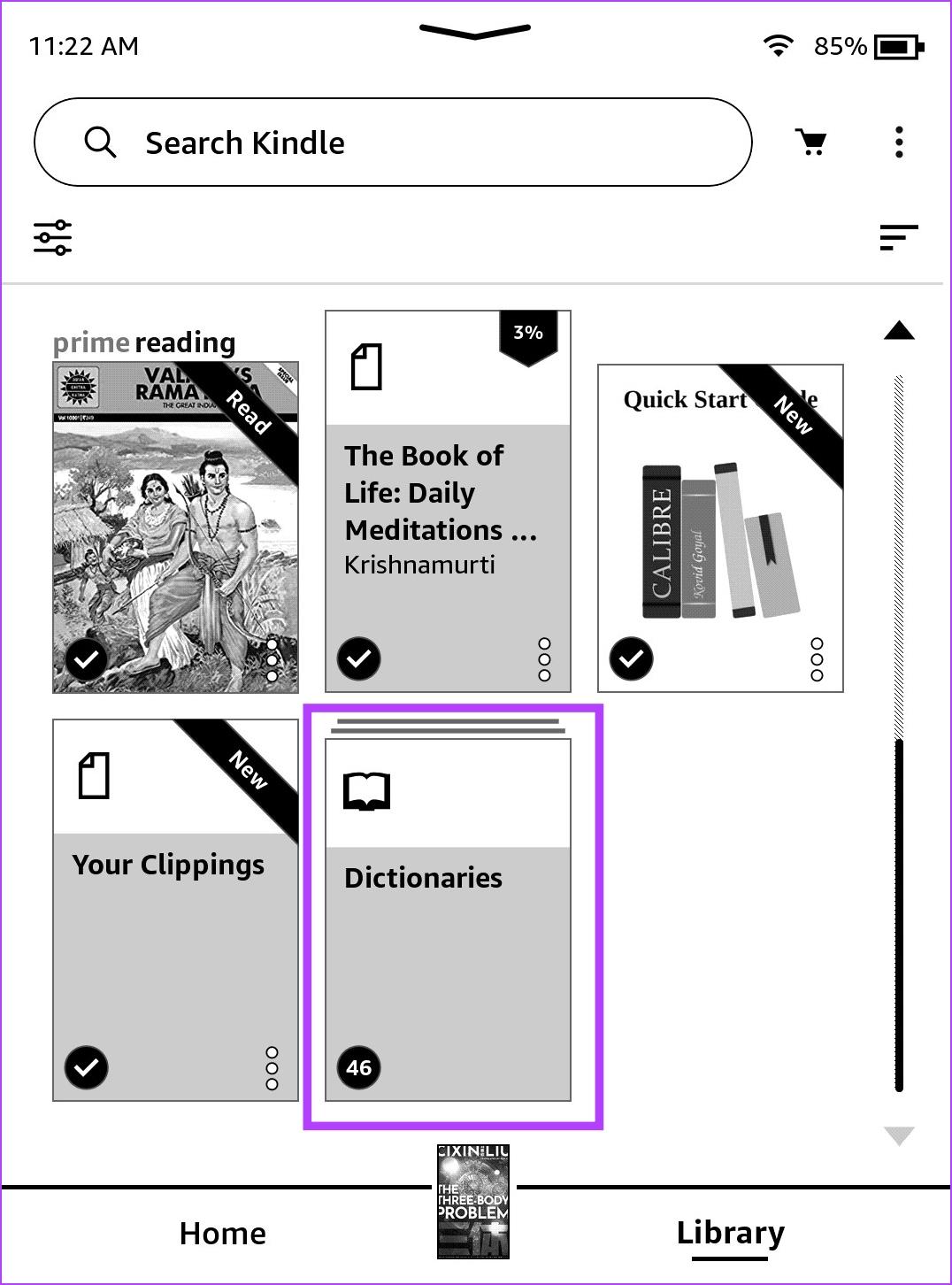
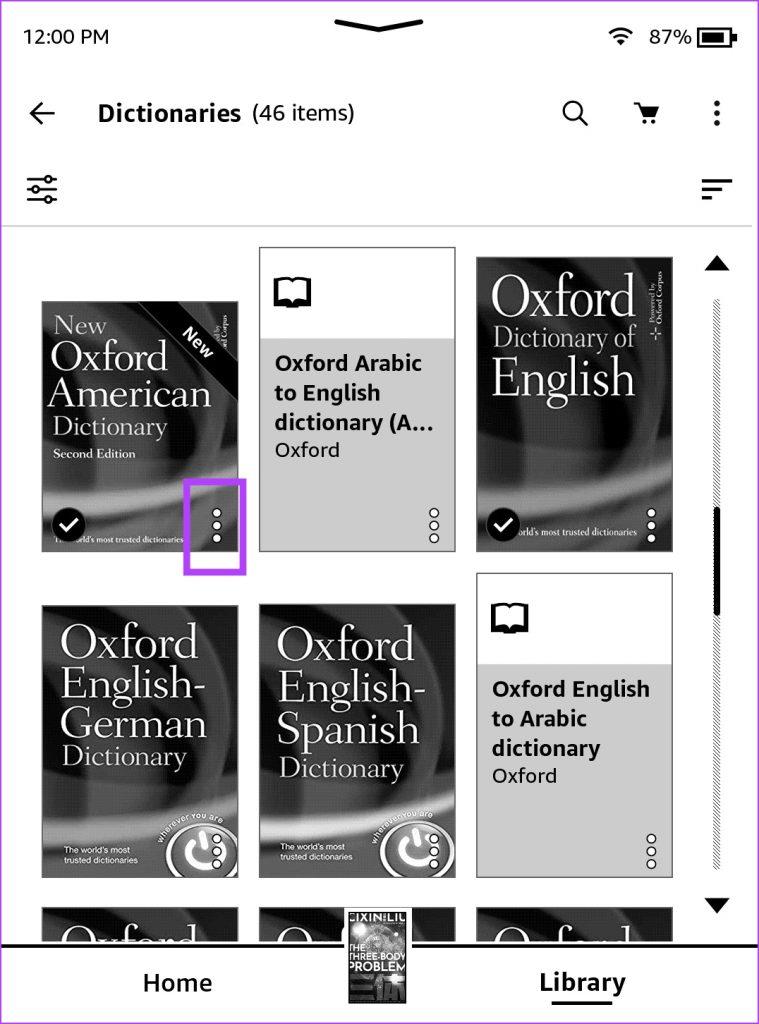
2단계: 다운로드 제거를 누르고 다시 다운로드하려는 사전에서 점 3개 아이콘을 누릅니다 .
3단계: 다운로드를 탭하세요 . 사전이 Kindle 장치에 다운로드됩니다.
다운로드가 완료되면 설정 > 언어 및 사전 > 사전 으로 이동하여 다운로드한 사전을 선택할 수 있습니다 .
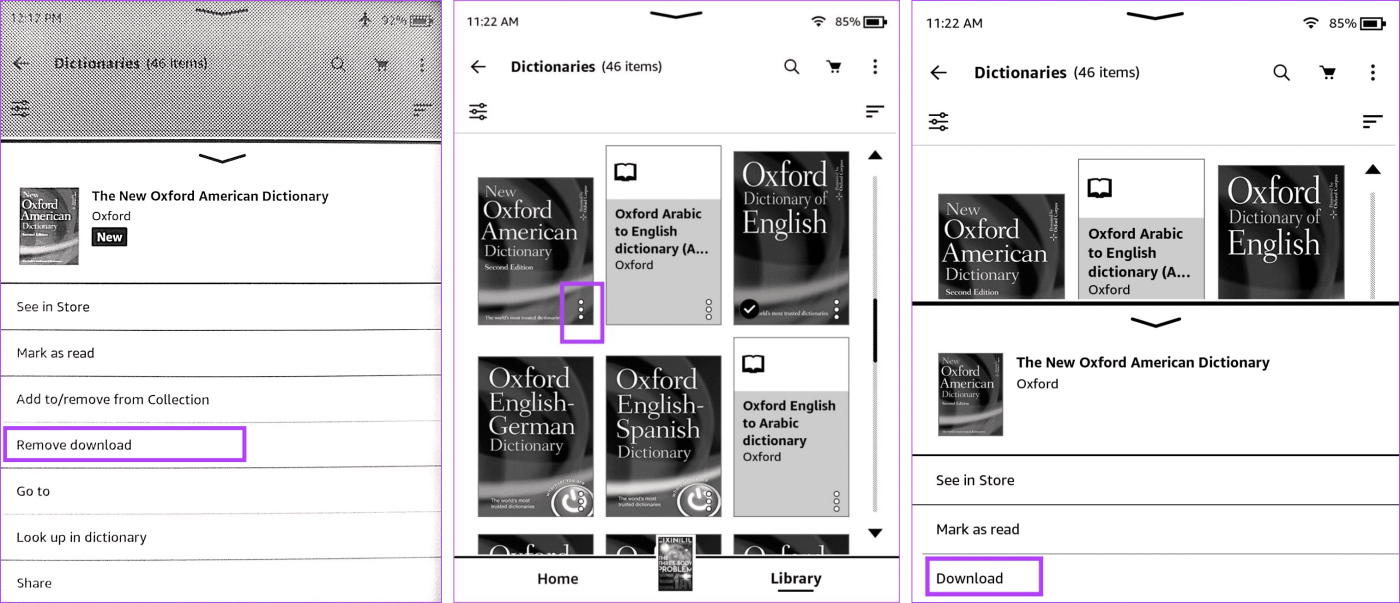
Kindle 사전이 제대로 작동하지 않게 만드는 잘못된 구성은 사전을 재설정하면 해결됩니다. Kindle을 재설정하면 다음과 같은 일이 발생합니다.
1단계: 책을 읽는 동안 화면의 아무 곳이나 탭하세요. 홈페이지에 있는 경우 2단계로 이동하세요.
2단계: 아래쪽 화살표 아이콘을 탭하여 제어판을 열고 모든 설정 으로 이동합니다 . 장치 옵션을 탭합니다 .
3단계: 재설정을 탭하세요 . 예를 눌러 확인하고 프로세스가 완료될 때까지 기다립니다.
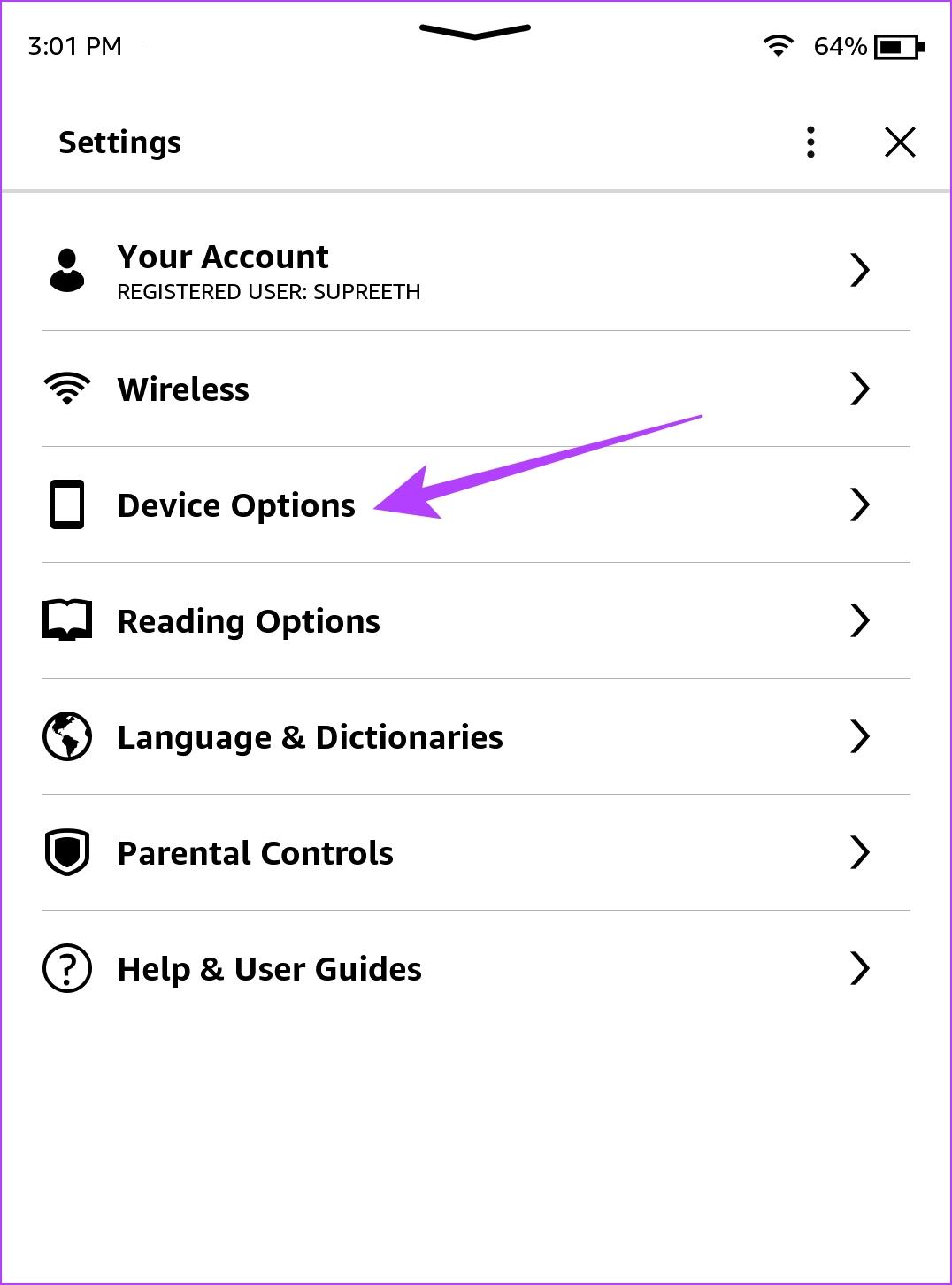
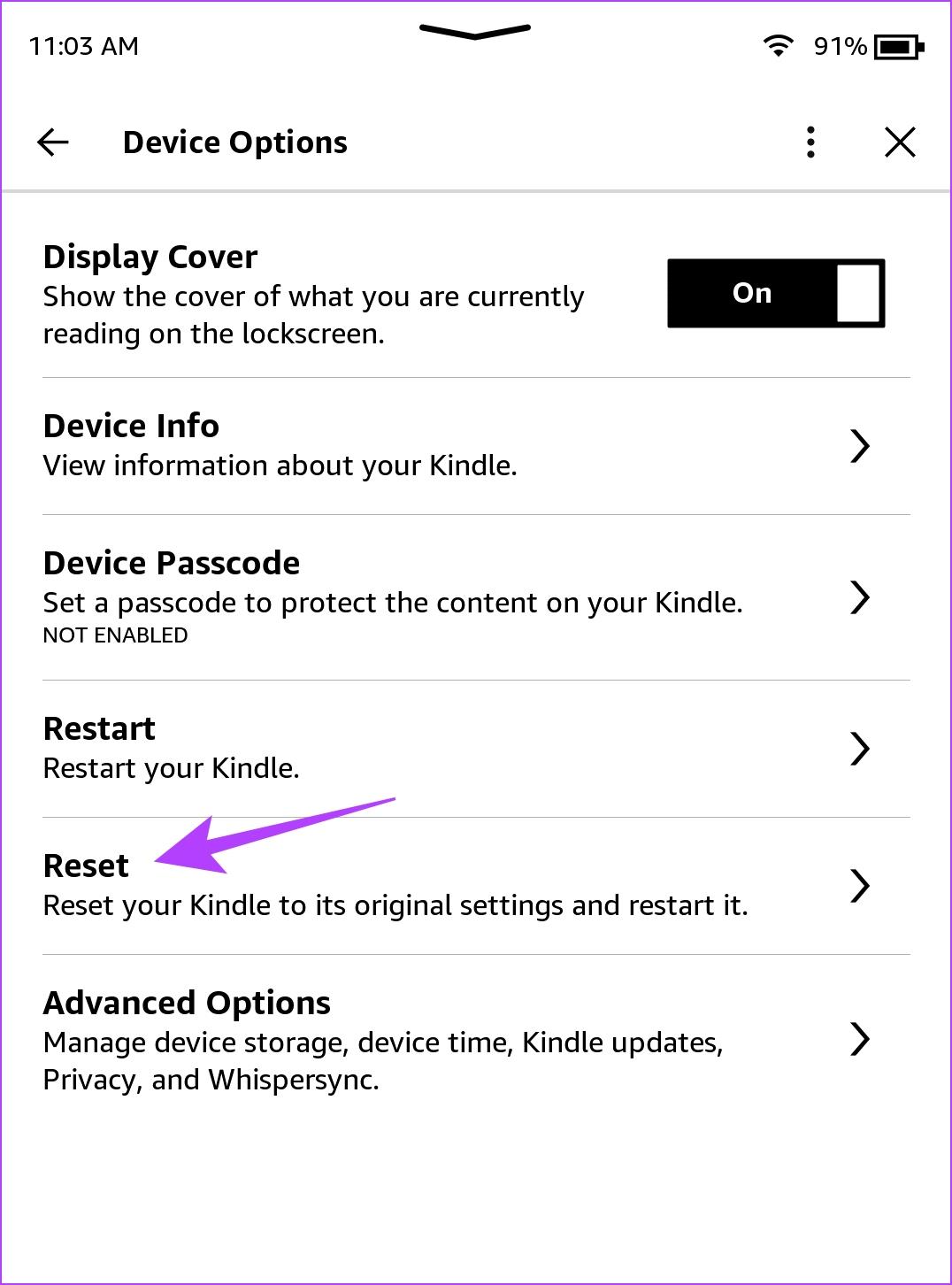
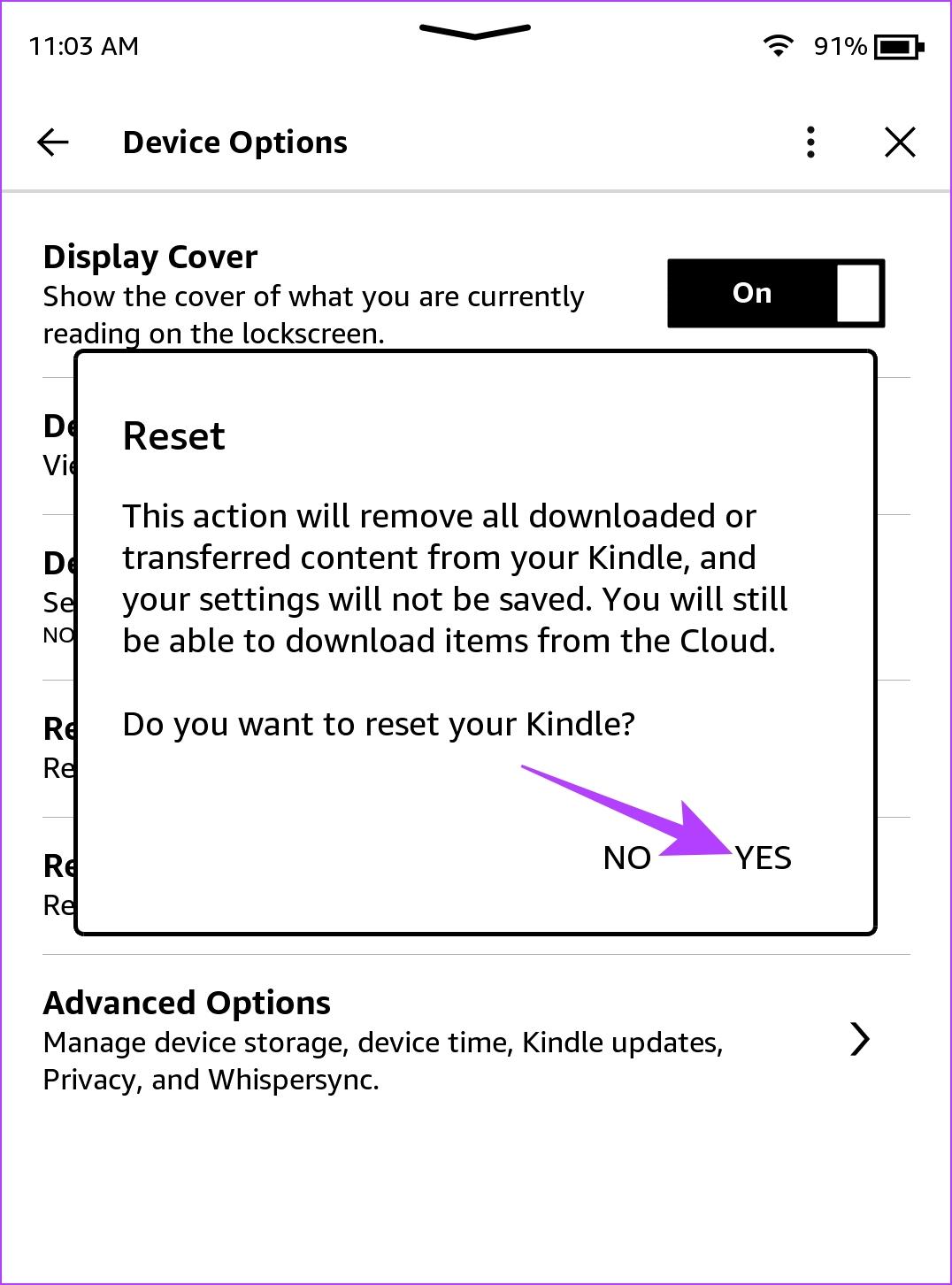
Zoom 프로필 사진을 제거하는 방법과 그 과정에서 발생할 수 있는 문제를 해결하는 방법을 알아보세요. 간단한 단계로 프로필 사진을 클리어하세요.
Android에서 Google TTS(텍스트 음성 변환)를 변경하는 방법을 단계별로 설명합니다. 음성, 언어, 속도, 피치 설정을 최적화하는 방법을 알아보세요.
Microsoft Teams에서 항상 사용 가능한 상태를 유지하는 방법을 알아보세요. 간단한 단계로 클라이언트와의 원활한 소통을 보장하고, 상태 변경 원리와 설정 방법을 상세히 설명합니다.
Samsung Galaxy Tab S8에서 microSD 카드를 삽입, 제거, 포맷하는 방법을 단계별로 설명합니다. 최적의 microSD 카드 추천 및 스토리지 확장 팁 포함.
슬랙 메시지 삭제 방법을 개별/대량 삭제부터 자동 삭제 설정까지 5가지 방법으로 상세 설명. 삭제 후 복구 가능성, 관리자 권한 설정 등 실무 팁과 통계 자료 포함 가이드
Microsoft Lists의 5가지 주요 기능과 템플릿 활용법을 통해 업무 효율성을 40% 이상 개선하는 방법을 단계별로 설명합니다. Teams/SharePoint 연동 팁과 전문가 추천 워크플로우 제공
트위터에서 민감한 콘텐츠를 보는 방법을 알고 싶으신가요? 이 가이드에서는 웹 및 모바일 앱에서 민감한 콘텐츠를 활성화하는 방법을 단계별로 설명합니다. 트위터 설정을 최적화하는 방법을 알아보세요!
WhatsApp 사기를 피하는 방법을 알아보세요. 최신 소셜 미디어 사기 유형과 예방 팁을 확인하여 개인 정보를 안전하게 보호하세요.
OneDrive에서 "바로 가기를 이동할 수 없음" 오류를 해결하는 방법을 알아보세요. 파일 삭제, PC 연결 해제, 앱 업데이트, 재설정 등 4가지 효과적인 해결책을 제공합니다.
Microsoft Teams 파일 업로드 문제 해결 방법을 제시합니다. Microsoft Office 365와의 연동을 통해 사용되는 Teams의 파일 공유에서 겪는 다양한 오류를 해결해보세요.








